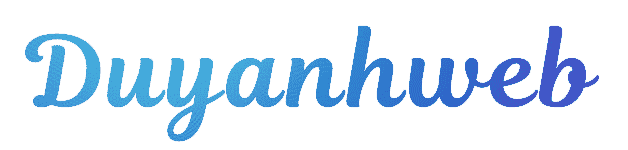OneDrive là dịch vụ lưu trữ đám mây nổi bật của Microsoft, mang lại sự tiện lợi và an toàn trong việc quản lý dữ liệu. Với OneDrive, bạn có thể lưu trữ, truy cập, đồng bộ và chia sẻ tài liệu từ bất kỳ thiết bị nào có kết nối internet. Đây là lựa chọn lý tưởng cho cá nhân, doanh nghiệp nhỏ hoặc tổ chức muốn tăng cường hiệu suất làm việc và bảo mật dữ liệu.
OneDrive Là Gì?
OneDrive là một dịch vụ lưu trữ trực tuyến cloud storage của Microsoft.
- Lưu trữ dữ liệu: Tài liệu, hình ảnh, video, và các tệp khác.
- Đồng bộ hóa: Dễ dàng truy cập và làm việc trên mọi thiết bị.
- Tích hợp Microsoft 365: Hỗ trợ chỉnh sửa tài liệu trực tiếp qua Word, Excel, PowerPoint.
OneDrive có hai phiên bản chính:
- OneDrive cá nhân: Dành cho người dùng cá nhân với tính năng cơ bản.
- OneDrive for Business: Dành cho doanh nghiệp, cung cấp thêm tính năng quản lý và bảo mật.

Ưu Điểm Của Microsoft OneDrive Là Gì?
1. Tích Hợp Với Hệ Sinh Thái Microsoft
OneDrive tích hợp chặt chẽ với các sản phẩm của Microsoft như Windows, Outlook, và Teams.
- Lưu trực tiếp từ Word, Excel, PowerPoint.
- Đồng bộ hóa tự động trên máy tính và đám mây.
2. Đồng Bộ Hóa Đa Nền Tảng
OneDrive hỗ trợ đồng bộ dữ liệu trên nhiều thiết bị.
- Máy tính: Windows, macOS.
- Điện thoại: iOS, Android.
- Trình duyệt: Quản lý tệp tin mọi lúc mọi nơi.
3. Chia Sẻ Và Cộng Tác Hiệu Quả
Người dùng dễ dàng chia sẻ tệp qua email hoặc liên kết.
- Chia sẻ an toàn: Tùy chỉnh quyền truy cập (xem hoặc chỉnh sửa).
- Cộng tác nhóm: Nhiều người có thể chỉnh sửa tài liệu cùng lúc.
4. Bảo Mật Cao
Microsoft áp dụng công nghệ bảo mật tiên tiến như:
- Mã hóa SSL/TLS: Đảm bảo dữ liệu an toàn khi truyền tải.
- BitLocker: Bảo mật dữ liệu trên máy chủ.
- Xác thực hai yếu tố (2FA): Tăng cường bảo vệ tài khoản.
5. Tùy Chọn Dung Lượng Linh Hoạt
OneDrive miễn phí 5GB dung lượng ban đầu.
- Các gói trả phí: 100GB, 1TB hoặc không giới hạn (Microsoft 365).
Nhược Điểm Của OneDrive Là Gì?
1. Dung Lượng Miễn Phí Hạn Chế
Dung lượng 5GB không đủ cho người dùng cần lưu trữ lớn.
2. Phụ Thuộc Vào Kết Nối Internet
Để sử dụng hiệu quả, bạn cần mạng ổn định.
- Mạng yếu: Gây gián đoạn khi tải lên hoặc truy cập tệp.
3. Khó Xử Lý Tệp Lớn
Tải lên các tệp lớn (như video HD) có thể mất nhiều thời gian.

Vì Sao Nên Dùng OneDrive?
OneDrive là giải pháp lý tưởng cho các cá nhân và doanh nghiệp nhờ sự linh hoạt và bảo mật.
1. Hỗ Trợ Làm Việc Mọi Lúc Mọi Nơi
Bạn có thể truy cập tài liệu từ mọi thiết bị.
- Đồng bộ hóa tự động giữa các thiết bị.
- Tiếp tục công việc từ nơi đã dừng.
2. Công Cụ Cộng Tác Nhóm Hiệu Quả
OneDrive hỗ trợ làm việc nhóm trên Word, Excel, PowerPoint.
- Tránh xung đột phiên bản: Tài liệu được cập nhật đồng thời.
3. Bảo Mật Dữ Liệu Tối Ưu
OneDrive bảo vệ dữ liệu trước các mối đe dọa.
- Sao lưu tự động: Khôi phục dữ liệu dễ dàng khi gặp sự cố.
Cách Cài Đặt OneDrive
1. Tải Xuống Phần Mềm
Truy cập trang chính thức của Microsoft OneDrive để tải phiên bản phù hợp.
2. Cài Đặt Và Đăng Nhập
- Chạy tệp cài đặt và làm theo hướng dẫn.
- Đăng nhập bằng tài khoản Microsoft (Outlook, Hotmail).
3. Cấu Hình Đồng Bộ Hóa
Chọn thư mục cần đồng bộ hóa trên máy tính.
- Tất cả tệp trong thư mục OneDrive sẽ tự động lưu trữ trên đám mây.

Hướng Dẫn Sử Dụng OneDrive
1. Lưu Trữ Và Đồng Bộ Tệp
Kéo và thả tệp vào thư mục OneDrive trên máy tính.
- Tệp sẽ tự động đồng bộ lên đám mây.
2. Chia Sẻ Tệp Dễ Dàng
Nhấp chuột phải vào tệp, chọn “Chia sẻ” và tạo liên kết.
- Tùy chỉnh quyền xem hoặc chỉnh sửa cho người nhận.
3. Chỉnh Sửa Tài Liệu Trực Tuyến
Mở và chỉnh sửa tài liệu trên Word, Excel, hoặc PowerPoint từ trình duyệt.
4. Sao Lưu Và Khôi Phục
OneDrive lưu tệp đã xóa trong Thùng rác trong 30 ngày.
- Khôi phục tệp dễ dàng nếu bạn lỡ tay xóa.
Câu Hỏi Thường Gặp Về OneDrive
OneDrive Có Miễn Phí Không?
Có, bạn nhận 5GB dung lượng miễn phí khi đăng ký tài khoản.
Có Thể Sử Dụng OneDrive Trên Nhiều Thiết Bị Không?
Đúng, bạn có thể đồng bộ dữ liệu trên máy tính, điện thoại và máy tính bảng.
Làm Thế Nào Để Tăng Dung Lượng OneDrive?
Bạn có thể mua thêm dung lượng hoặc đăng ký gói Microsoft 365.
Kết Luận
Hi vọng qua bài viết này đã giúp bạn hiểu rõ OneDrive là gì. Đây là dịch vụ lưu trữ đám mây linh hoạt và mạnh mẽ, mang lại lợi ích lớn cho cả cá nhân và doanh nghiệp. Với tính năng đồng bộ hóa và bảo mật cao, OneDrive giúp bạn quản lý dữ liệu hiệu quả, bất kể bạn đang ở đâu.
Nếu bạn cần hỗ trợ tối ưu hóa lưu trữ đám mây, hãy liên hệ công ty thiết kế web Hà Nội – Duy Anh Web. Chúng tôi sẵn sàng tư vấn và cung cấp giải pháp phù hợp với nhu cầu của bạn.